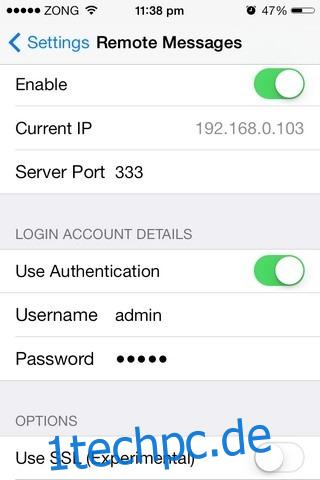Da die Grenze zwischen SMS und Instant Messaging immer weiter verschwimmt, haben sich viele beliebte SMS-Apps ihren Namen auf iOS und Android verdient. Für die meisten iPhone-Besitzer ist iMessage der bevorzugte Modus zum Versenden von SMS, zumal es auf allen iOS-Geräten und sogar auf Mac OS X verfügbar ist. WhatsApp hat möglicherweise eine größere Benutzerbasis, aber Sie können immer noch nicht von einem Computer aus SMS schreiben Weise können Sie über iMessage für Mac. Wenn es um iMessage selbst geht, werden Windows-Benutzer jedoch vom Spaß ausgeschlossen, da Apple keinen offiziellen Windows-Client für den Dienst hat. Dafür gibt es jedoch eine ziemlich gute Drittanbieterlösung, die über ein jailbroken iDevice funktioniert. Remote Messages gibt es schon seit einiger Zeit im Cydia Store, aber es wurde endlich für iOS 7 aktualisiert und bietet einige ziemlich tolle Funktionen.
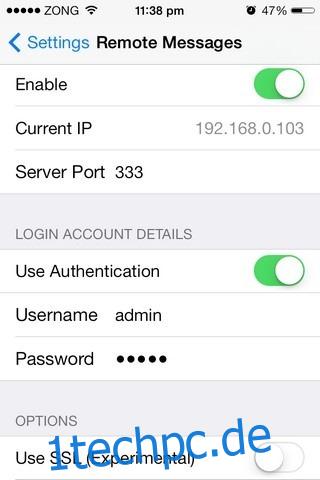
Das Einrichten von Remote Messages auf einem iPhone ist ziemlich einfach. Starten Sie einfach die Stock Settings App und aktivieren Sie die Optimierung aus dem dort hinzugefügten Menü. Die IP-Adresse Ihres Geräts und ein Server-Port werden unter dem Aktivierungsschalter angezeigt. Wenn Sie ein höheres Maß an Datenschutz wünschen, aktivieren Sie die Option „Authentifizierung verwenden“. In diesem Fall müssen Sie auch einen Benutzernamen und ein Passwort angeben. Eine zusätzliche Option ist die Verwendung von SSL mit Remote Messages, aber dieser Teil steckt noch in den Kinderschuhen und wird als experimentell aufgeführt.
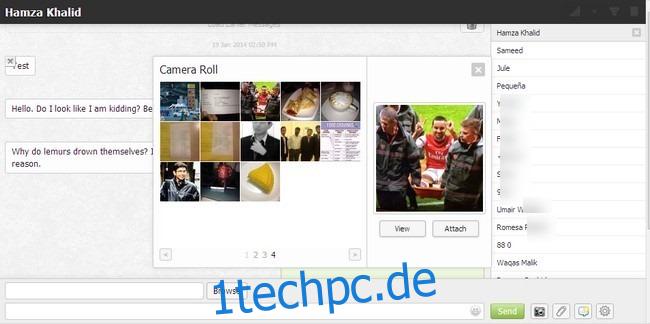
Sobald die Optimierung auf Ihrem iDevice konfiguriert wurde, starten Sie einen Webbrowser auf einem beliebigen Computer oder Handheld-Gerät. Geben Sie Ihre IP in die Adresszeile des Browsers ein, gefolgt von der Portnummer. Diese Informationen sollten im Format IP:Port eingegeben werden. Basierend auf den Werten im ersten Screenshot würden wir beispielsweise Folgendes eingeben:
192.168.0.103:333
Wenn sich beide Geräte im selben WLAN-Netzwerk befinden, sollten Sie nun alle Ihre Nachrichten-Threads im rechten Bereich des Webbrowsers geladen sehen. Benutzer können nach einem bestimmten Kontakt oder einer Konversation suchen und sofort mit der Eingabe eines neuen Textes beginnen. Die von Remote Messages angebotenen Messaging-Optionen unterscheiden sich nicht allzu sehr von denen, die Sie in der iOS 7 Messages-App finden. Sie können von Ihrem Computer aus Fotos zu den Nachrichten hinzufügen oder auf die Kamerarolle des Geräts zugreifen und von dort Bilder anhängen. Um Ihrer Nachricht eine Betreffzeile hinzuzufügen, klicken Sie auf die dritte Schaltfläche rechts neben „Senden“.
Die zusätzlichen Einstellungen, die in Remote Messages verfügbar sind, können durch Klicken auf das Zahnradsymbol in der unteren rechten Ecke aufgerufen werden. Durch diese zusätzlichen Optionen ist es möglich, mit dem Senden von Texten durch Drücken der Eingabetaste zu beginnen, Sounds zur Web-App hinzuzufügen und Desktop-Benachrichtigungen zu erhalten.
Während einige Remote Messages als nichts weiter als eine Neuerung betrachten, kann man nicht leugnen, dass es sich bei vielen Gelegenheiten als nützlich erweisen kann. Wenn Ihr Arbeitsplatz beispielsweise die Verwendung von Telefonen nicht fördert, richten Sie diese Optimierung einfach ein und beginnen Sie, Nachrichten von Ihrem Computer aus zu senden. Es gibt auch etwas zu sagen für die Bequemlichkeit des Schreibens mit einer richtigen Tastatur.
Remote Messages kostet 3,99 US-Dollar, was zunächst etwas zu hoch klingen mag, sich jedoch als völlig gerechtfertigt herausstellt, wenn Sie den Tweak tatsächlich verwenden. Gehen Sie zum BigBoss-Repository des Cydia-Stores und holen Sie sich Remote Messages für iOS 7, wenn Sie viel Zeit vor Ihrem Computer oder auf einem anderen browsergestützten Gerät wie einem Android- oder Windows-Tablet verbringen.